
7 solutions utiles lorsque Apple CarPlay ne fonctionne pas
Aug 13, 2025 • Déposé à: Solution de Réparation de Téléphone •Des solutions éprouvées
Abstenez-vous d'utiliser vos téléphones portables en conduisant. Nous entendons toujours ce rappel chaque fois que nous prenons le siège du conducteur et tenons le volant. Cependant, en raison de circonstances inattendues, c'est souvent la première règle que nous enfreignons. En effet, la plupart d'entre nous répondent encore à des appels téléphoniques ou à des SMS au volant. C'est pourquoi Apple a introduit CarPlay pour résoudre ce problème et minimiser le danger qui en découle.
Il est vrai que l'Apple CarPlay a beaucoup contribué à rendre nos routes plus sûres pour tout le monde. Néanmoins, les choses se gâtent un peu lorsque ce logiciel rencontre des problèmes inattendus. Comme exemple, le cas dans lequel l'Apple CarPlay ne fonctionne pas, mais le téléphone se recharge. C'est en effet un véritable casse-tête. Ne vous en inquiétez pas trop quand même. Il y a plusieurs manières de résoudre ce problème rapidement et facilement.
Dans cet article, nous allons parler des principales raisons pour lesquelles Apple CarPlay ne fonctionne pas. Nous avons également préparé quelques solutions efficaces au cas où vous rencontreriez la même situation. Poursuivez votre lecture pour en savoir plus.
Explication de l'Apple CarPlay
Apple CarPlay est un programme spécial qui synchronise l'iPhone avec le tableau de bord d'infodivertissement de la voiture. Une fois connecté, l'utilisateur peut facilement accéder aux fonctions mobiles importantes sans manipuler son appareil. Vous pouvez passer des appels téléphoniques, envoyer des messages texte, naviguer dans le GPS ou écouter de la musique à partir du système électronique de votre voiture. Pas besoin de sortir votre iPhone et d'être trop distrait. De plus, Siri prend en charge CarPlay. Cela signifie que vous pouvez lancer et contrôler certaines fonctions à l'aide de commandes vocales. C'est beaucoup plus sûr que de retirer vos mains du volant. Mais pour que Siri de fonctionne efficacement, assurez-vous de toujours parler clairement.
La configuration de l'Apple CarPlay est un jeu d'enfant. Il vous suffit en effet, de connecter votre iPhone au système d'infodivertissement à l'aide d'un câble de données USB. Accordez ensuite les autorisations sur les deux appareils et attendez que vos applications iOS apparaissent sur l'interface électronique de la voiture. D'une autre part, vous pouvez également essayer de configurer l'Apple CarPlay sans fil. Pour ce faire, connectez simplement votre iPhone à votre voiture via Bluetooth et accordez les autorisations nécessaires. Après cela, vous pouvez désormais accéder à Apple CarPlay à tout moment et partir en voyage sans distraction. Si Apple CarPlay ne fonctionne pas chez vous, diagnostiquez immédiatement le problème et faites-le réparer en un rien de temps. N'oubliez pas qu'il vaut mieux prévenir que guérir.
Les potentielles raisons pour lesquelles Apple CarPlay ne fonctionne pas ?
Comme tout autre logiciel, Apple CarPlay peut rencontrer des difficultés et se comporter de manière étrange. Le problème est souvent lié à la synchronisation des appareils : l'iPhone est en charge, mais CarPlay ne fonctionne pas. Vous vous demandez pourquoi cela se produit ? De nombreux facteurs contribuent à de telles situations. Nous en avons listé quelques-uns ci-dessous pour vous alerter au cas où votre Apple CarPlay ne fonctionnerait pas en ce moment.
La connexion du câble USB entre votre voiture et votre iPhone a un problème.
La plupart du temps, c'est la raison pour laquelle Apple CarPlay ne fonctionne pas. Le câble USB est probablement endommagé et ne peut pas transmettre les données. C'est pourquoi les deux appareils ne se synchronisent pas comme ils le devraient. Par conséquent, essayez d'inspecter le câble et cherchez des signes d'impuretés. Si vous en trouvez, il est préférable de le remplacer pour éviter d'autres désagréments.
La connexion Bluetooth entre votre iPhone et votre voiture n'est pas stable.
Avant de décider de passer au sans-fil avec Apple CarPlay, vous devez d'abord vous assurer que votre Bluetooth fonctionne correctement. Les deux appareils doivent être en mesure de maintenir une connexion Bluetooth solide lorsque CarPlay est utilisé. Sinon, le programme va certainement se dérégler et ruiner votre paisible promenade en voiture.
Votre iPhone utilise une version obsolète de iOS.
Il est possible que certaines fonctionnalités d'Apple CarPlay ne soient plus compatibles avec votre iPhone parce que son iOS est obsolète. Si c'est le cas, vous n'avez pas d'autre choix que de mettre à jour votre iOS avec la dernière version disponible. Ne vous laissez pas dans l'ignorance. Apple envoie régulièrement des mises à jour épatantes pour Apple CarPlay. Assurez-vous de ne pas les manquer.
Les paramètres de CarPlay ne sont pas configurés correctement.
Êtes-vous sûr que votre iPhone est connecté au bon véhicule ? Il arrive que des paramètres mal configurés provoquent des problèmes et nous laissent complètement désemparés. C'est pourquoi vous devriez recalibrer vos paramètres CarPlay de temps en temps pour vous assurer que tout est au bon endroit.
Votre iPhone rencontre des problèmes logiciels.
Si aucune des quatre premières raisons ne correspond à votre situation, il y a de fortes chances que votre iPhone ait des problèmes logiciels. Il est possible que le système d'exploitation de votre appareil ne soit pas en bon état et ne puisse pas gérer des opérations aussi importantes. Faites-le réparer immédiatement pour éviter des complications similaires.
Que faire quand Apple CarPlay ne fonctionne pas ?
Imaginez que vous ayez préparé votre voyage pour découvrir qu'Apple CarPlay ne fonctionne pas. C'est malheuresement, une coïncidence très inadéquate. Néanmoins, ne vous inquiétez pas. La résolution de ce problème est en effet une promenade dans le parc. Voici quelques solutions que vous pouvez essayer lorsque Apple CarPlay ne fonctionne pas.
Solution 1 : Vérifiez votre connexion Bluetooth et votre câble USB.
Lorsque Apple CarPlay ne fonctionne pas, la toute première chose à vérifier est la connexion. Essayez d'utiliser un autre câble de données compatible et voyez s'il fonctionne bien. Si c'est le cas, cela signifie que votre ancien câble de données a besoin d'être remplacé. Par contre, si vous utilisez Apple CarPlay sans fil, inspectez la connexion Bluetooth entre votre iPhone et votre voiture. Essayez de la déconnecter et de la reconnecter à nouveau après quelques minutes. Qui sait ? La connexion pourrait finalement fonctionner cette fois-ci.
Solution 2 : Mettez votre iPhone à jour avec la dernière version d'iOS.
Les problèmes de compatibilité entre les deux appareils peuvent être la raison pour laquelle Apple CarPlay ne fonctionne pas. Par conséquent, faites-vous une petite faveur. Gardez votre iOS à jour chaque fois qu'une nouvelle version devient publiquement disponible. Apprenez comment le faire en quelques étapes simples.
- Étape 1 : Allez dans Réglages.
- Étape 2 : Cliquez sur Général.
- Étape 3 : Cliquez sur Mise à jour du logiciel.
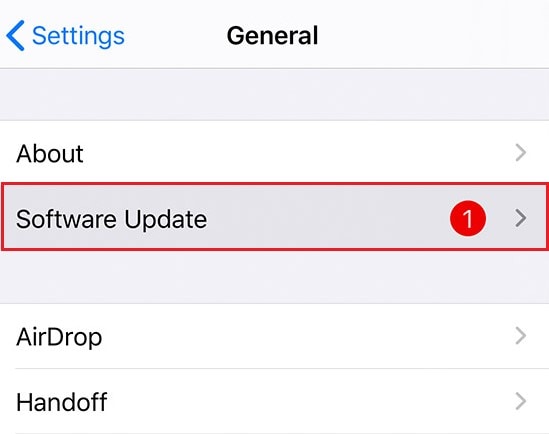
- Étape 4 : Les détails concernant le nouvel iOS s'affichent sur votre écran. Á partir de là, cliquez sur Télécharger et installer.
- Étape 5 : Saisissez votre code d'accès lorsque vous y êtes invité. Lisez les termes, puis cliquez sur Accepter pour continuer.
- Étape 6 : Attendez que le processus soit entièrement terminé. Évitez d'utiliser votre iPhone pour éviter les interruptions inutiles.
Solution 3 : Vérifiez si CarPlay est autorisé sur votre iPhone.
Les utilisateurs d'iPhone ont la possibilité d'imposer diverses restrictions sur certaines applications. C'est en fait une excellente fonctionnalité qui les protège des distractions non désirées sur leur appareil. Cependant, des configurations erronées se produisent parfois et causent des problèmes. Ainsi, les restrictions mises en place involontairement peuvent être la raison pour laquelle Apple CarPlay ne fonctionne pas lorsqu'il est branché. Ne vous en faites pas. En effet, vous pouvez le résoudre facilement. Référez-vous au guide ci-dessous.
- Étape 1 : Allez dans Réglages.
- Étape 2 : Cliquez sur Temps d'écran.

- Étape 3 : Cliquez sur Restrictions de contenu et de confidentialité.
- Étape 4 : Cliquez sur Applications autorisées.
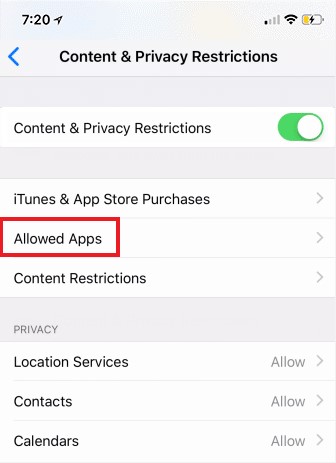
- Étape 5 : Trouver CarPlay dans la liste. Basculer sur le bouton radio à côté s'il est actuellement désactivé.
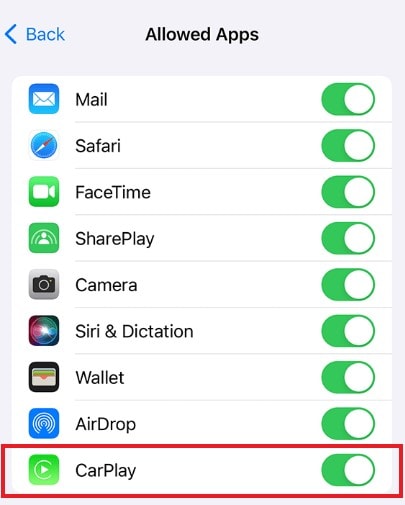
Solution 4 : Vérifiez si Siri est activé sur votre iPhone.
CarPlay ne fonctionnera pas si Siri n'est pas activé sur votre appareil. C'est une exigence que vous devez vérifier lorsque vous prévoyez d'utiliser Apple CarPlay. Voici un petit guide sur la façon d'activer Siri en quelques étapes simples.
- Étape 1 : Allez dans Réglages.
- Étape 2 : Cliquez sur Siri & Search.
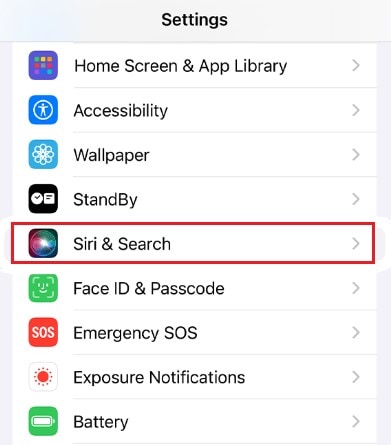
- Étape 3 : Activez Écoutez et choisissez votre commande de réveil préférée. De plus, activez les boutons radio à côté de Appuyer sur le bouton latéral pour Siri et Autoriser Siri lorsque verrouillé.
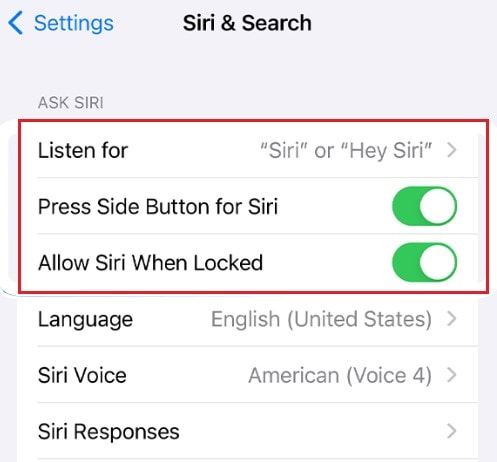
Solution 5 : Redémarrez votre iPhone.
Admettons que votre Apple CarPlay ne fonctionne pas lorsqu'il est branché. C'est un véritable cauchemar. Mais ne tirez pas encore de conclusions hâtives. Peut-être que votre appareil a simplement besoin d'une petite pause pour repartir du bon pied. Qui sait ? Cela pourrait permettre à CarPlay de fonctionner à nouveau comme si rien ne s'était passé. Suivez les étapes ci-dessous pour redémarrer votre iPhone.
- Étape 1 : Pour l'iPhone X et les modèles plus récents, maintenez simultanément le bouton d'alimentation et l'un des deux boutons de volume. Maintenez le bouton d'alimentation seul si vous utilisez l'iPhone SE ou des modèles plus anciens.
- Étape 2 : Faites glisser le curseur de Mise hors tension vers la droite.
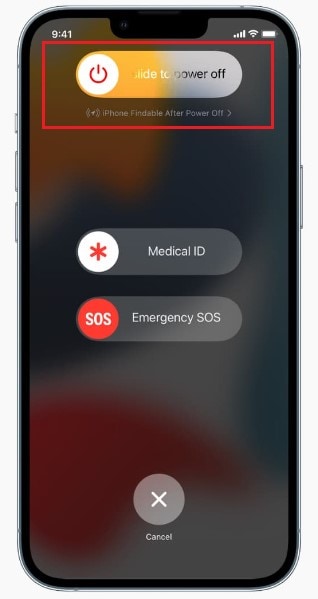
- Étape 3 : Attendez que l'écran devienne complètement noir. Après quelques minutes, maintenez le bouton d'alimentation enfoncé jusqu'à ce que le logo Apple apparaisse à l'écran.
Solution 6 : Redémarrez votre connexion CarPlay.
C'est rarement le cas, mais il arrive que les connexions de l'iPhone soient saturées. Cela peut être la raison pour laquelle Apple CarPlay ne fonctionne pas correctement. Ne vous en faites pas. Cela ne signifie rien de grave. Il vous suffit de déconnecter votre iPhone du véhicule et de le reconnecter. Voici un petit guide pour vous.
- Étape 1 : Allez dans Réglages.
- Étape 2 : Cliquez sur Général.
- Étape 3 : Appuyer sur CarPlay.
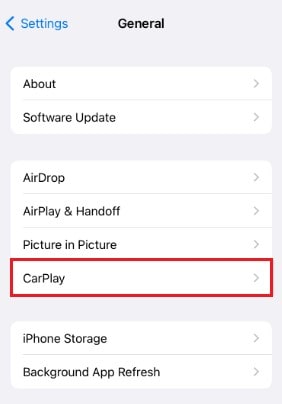
- Étape 4 : Trouvez votre voiture dans la liste et cliquez dessus.
- Étape 5 : Sélectionnez Oublier cette voiture.
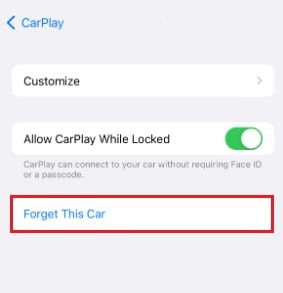
- Étape 6 : Reconnectez votre iPhone au véhicule via Bluetooth ou un câble de données USB.
Solution 7 : Résoudre les problèmes logiciels de l'iPhone à l'aide de Wondershare Dr.Fone.
Des choses terribles peuvent se produire si le logiciel de votre iPhone ne fonctionne pas normalement. Par exemple, cela peut rendre votre Apple CarPlay inutile pendant les moments critiques. Mais ne vous inquiétez pas. Wondershare Dr.Fone possède une puissante fonction de réparation du système iOS qui peut vous aider à résoudre ce problème. Voici comment l'utiliser en quelques étapes simples.
- Étape 1 : Téléchargez Wondershare Dr.Fone depuis son site officiel. Installez-le sur votre bureau.
- Étape 2 : Lancez Wondershare Dr.Fone sur votre ordinateur. Attendez qu'il se charge complètement.
- Étape 3 : Naviguez dans le panneau de gauche et cliquez sur Boîte à outils. Après cela, dirigez-vous vers le tableau de bord principal et cliquez sur Réparation du système.

- Étape 4 : Connectez votre iPhone à l'ordinateur à l'aide d'un câble de données.
- Étape 5 : Cliquez sur iOS.

- Étape 6 : Choisissez et cliquez sur Réparation iOS parmi les choix proposés.

- Étape 7 : Appuyez sur Réparation standard.

- Étape 8 : Mettez votre iPhone en mode de récupération. Sur votre appareil, cliquez sur Faire confiance. Après cela, cliquez sur Entrer dans le mode récupération sur votre ordinateur. Cliquez plutôt sur Guide si vous avez besoin d'instructions plus détaillées.

- Étape 9 : Wondershare Dr.Fone affiche les micrologiciels disponibles pour votre iPhone. Choisissez celui qui correspond parfaitement aux spécifications de votre appareil. Cliquez sur le bouton Télécharger.

- Étape 10 : Attendez que Wondershare Dr.Fone télécharge le micrologiciel sélectionné.

- Étape 11 : Juste après, cliquez sur Réparer maintenant.

- Étape 12 : Patientez pendant que le processus de réparation est en cours. N'utilisez pas votre iPhone ou votre ordinateur pour éviter toute interruption.

- Étape 13 : Wondershare Dr.Fone affiche une notification à la fin du processus. De là, cliquez sur Terminé pour finaliser ce processus.

Conclusion
Gardez toujours à l'esprit que la sécurité passe avant tout lorsque vous conduisez. Maintenez vos yeux sur la route et vos mains sur le volant. Au lieu d'utiliser votre iPhone et d'être excessivement distrait, pensez à le connecter à CarPlay. Ce dernier ne fonctionne pas ? Pas de problème. Les solutions sont très bien spécifiées ci-dessus. Choisissez simplement celle qui correspond à votre situation actuelle. De plus, téléchargez Wondershare Dr.Fone pour des solutions mobiles facilement accessibles et disponibles.
Problèmes iPhone
- iPhone bloqué
- 2. iPhone bloqué sur l'écran de chargement
- 2. iPhone bloqué sur SOS d'urgence
- 3. iPhone bloqué sur la configuration de l'ID Apple
- 4. iPhone bloqué sur la roue tournante
- 5. iPhone bloqué en mode de récupération
- 7. iPhone bloqué sur le logo Apple
- 8. iPhone clignotant sur le logo Apple
- iPhone gelé
- 1. iPhone qui gèle constamment
- 6. iPhone gelé pendant la mise à jour d'iOS 15
- 7. iPhone gelé pendant la mise à jour d'iOS 16
- iPhone ne s'allume pas/s'éteint pas
- 1. iPhone qui redémarre constamment
- 2. iPhone qui s'éteint constamment
- 3. iPhone qui ne s'éteint pas
- 4. iPhone qui ne s'allume pas
- Problèmes d'écran iPhone
- 3. Écran noir de la mort iPhone
- 4. Écran blanc de la mort iPhone
- 6. Écran qui clignote sur iPhone
- 7. Écran iPhone qui ne tourne pas
- 8. Écran tactile iPhone qui ne fonctionne pas
- 10. Écran iPhone en noir et blanc
- 11. Problème de point jaune iPhone
- Problèmes de services iPhone
- 2. Safari qui plante sur iPhone
- 3. Point d'accès iPhone qui ne s'affiche pas sur PC
- 4. Point d'accès iPhone qui ne fonctionne pas
- 5. Bluetooth iPhone qui ne fonctionne pas
- 6. Localisation iPhone incorrecte
- 8. Cartes iPhone qui ne fonctionnent pas
- 9. Google Maps qui ne fonctionne pas
- 11. AirDrop iPhone qui ne fonctionne pas
- Problèmes de fonctionnement iPhone
- 1. Haut-parleur iPhone qui ne fonctionne pas
- 2. FaceTime iPhone qui ne fonctionne pas
- 3. FaceTime en attente d'activation
- 4. Face ID ne fonctionne pas sur iPhone
- 5. Problèmes de réception iPhone
- 7. Démarrage rapide iPhone qui ne fonctionne pas
- 9. Capture d'écran iPhone qui ne fonctionne pas
- 13. Effets iMessage iPhone qui ne fonctionnent pas
- 14. Problème de détection de liquide iPhone
- Autres problèmes iPhone
- 1. Erreur 1100 inconnue d'iTunes
- 3. Erreur 4013 iPhone
- 4. Caméra frontale iPhone qui ne fonctionne pas
- 5. Erreur 11 d'iTunes
- 6. Ne pas déranger dans les paramètres de l'iPhone
- 7. Capteur de proximité de l'iPhone par vous-même
- 9. Accessoire qui ne peut pas être pris en charge
- 10. Résoudre les problèmes de GPS sur l'iPhone
- 11. Mode d'économie d'énergie sur l'iPhone
- ● Gérer, Transférer et Récupérer des données
- ● Déverrouiller l'écran, verrouillage d'activation, contourner FRP
- ● Résoudre la plupart des problèmes iOS et Android
- Essai Gratuit Essai Gratuit Essai Gratuit Essai Gratuit

















Blandine Moreau
Éditeur
Généralement noté4.5(105participants)